
Işleýşinde iş wagtynda iş ulgamy arzalaryň, hyzmatlaryň we beýleki bölekleriň işi bilen baglanyşykly öý gaýasyny çalýar. Käwagt çeşmeleriň ulanylmagy şeýle uly bolan uludyr, bu bolsa, Windows 10-nyň umumy tizligi azaltmak üçin RAM-yň peýdasyny gowulandyrmagyň zerurlygy ýok. Indiki, bu meseläni çözmäge kömek edip biljek umumy we Drakur görkezmeleri barada öwrenseňiz gözden geçirersiňiz.
1-nji usul: keş keşbini arassalamak
Bilşiňiz ýaly, programmalar barlagyny çaltlaşdyrmaga we amal ýerine ýetirmäge mümkinçilik berýän gober goýýar. Könelote hasap edilen maglumatlar awtomatiki usulda düşürilen ýa-da sezewar bolilýändigi, ýöne bu hemişe tizlik we dynç tizlige we ýüküne gönüden-göni täsirlenmegine degişli däldir. Keşi özüňizde wagtal-wagtal arassalamagyňyzy we munuň nähili täsir etjekdigini barlaň.

Dowamyny oka: Windows 10-da Ram gazany arassalamak
2-nji usul: Sürüji täzelenmesi
Aşakdaky standart teklip, kompýuterde gurlan ähli komponentler üçin sürüjiniň täzelenmelerini el bilen tassyklamakda, sürüjilik täzelenmelerini el bilen tassyklamakda görkezilýär. Faýllary ýa-da gabat gelmeýändigi sebäpli gapma-garşylyklaryň ähtimallygyny ýok etmek üçin zerurdyr. Bu çekiň işletmek we tapylan ýerleri ýerine ýetiriň, ähli sürüjileri tapan ähli sürüjileri guruň, aşakdaky baglanyşygy bilen okaň.

Dowamyny oka: Windows 10-da sürüjileri täzeläň
3-nji usul: Ulgam täzelenmelerini gurmak
Soň bolsa, sebäbi Microsoft-dan göçüren täzelikleri we täzelikleri, dürli hyzmatlar we amallar bilen Ram tizlige gönüden-göni täsir edýär. Dürli şowsuzlyklardan we konfliktlerden gaça durmak üçin elmydama kompýuterlere goldaw bermek has gowudyr. Ulgam täzelenmelerini diňe birnäçe gezek basmakda barlap bilersiňiz.
- Aç "Başlamak" we "parametrlere" gidiň.
- Şu ýerde, "täzelenme we howpsuzlyk" tapyň.
- Windows täzeleniginiň birinji bölüminde täzelenmeleri barlaň we şeýle tapylsa, olary ýerleşdirip başlaň.

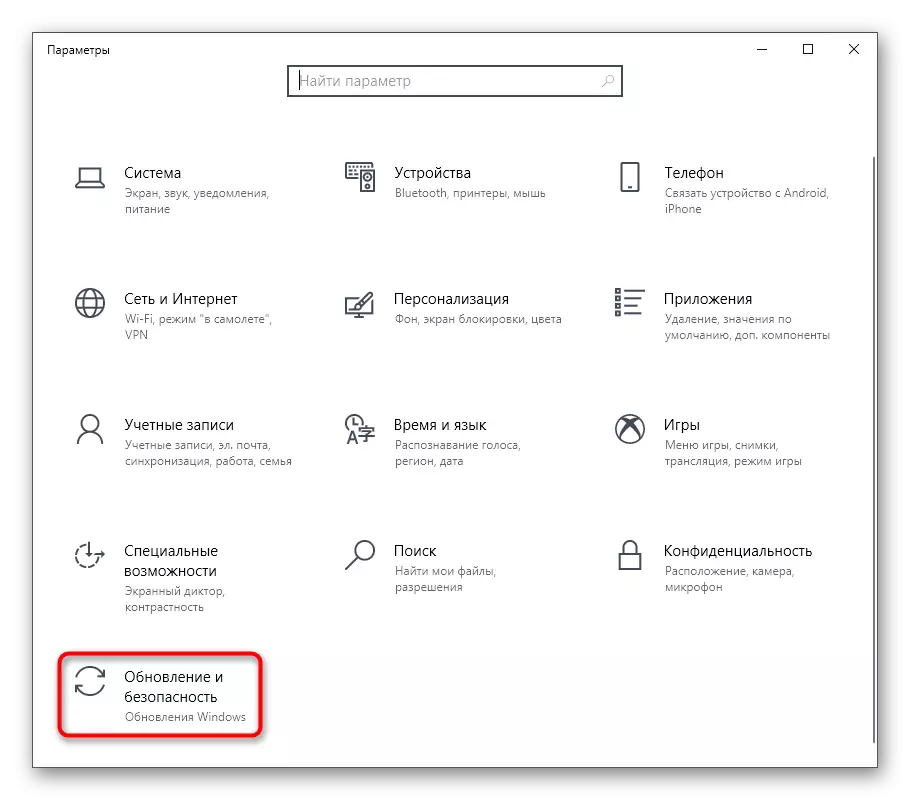
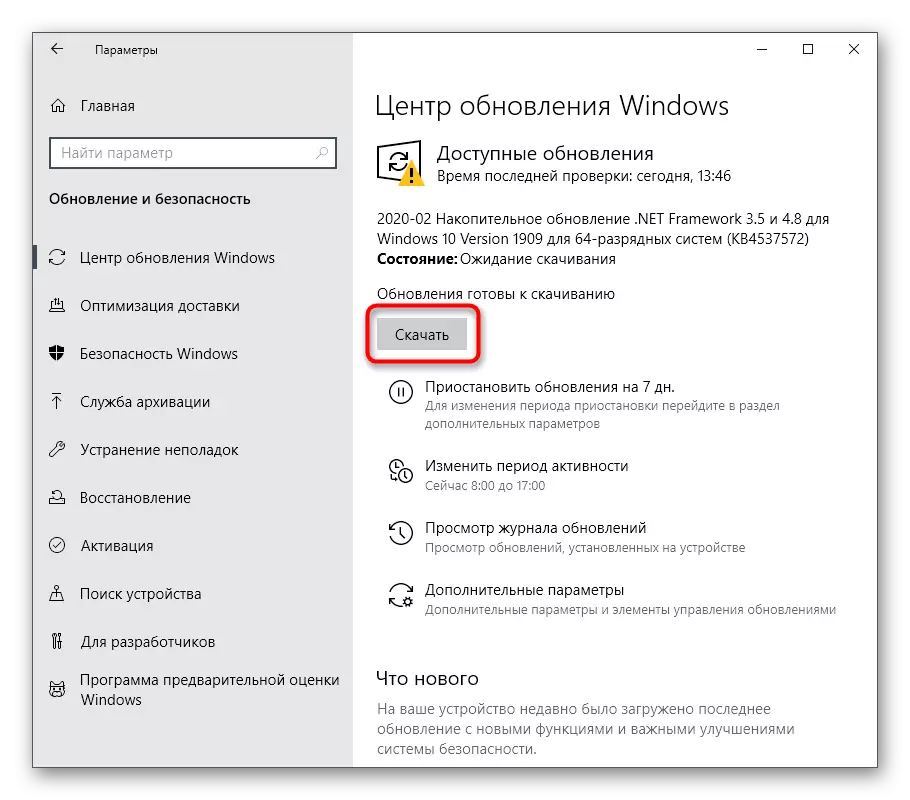
Goşmaça soraglar ýa-da bu amal bilen baglanyşykly goşmaça soraglar ýa-da kynçylyklar bolan ýagdaýynda, aşakdaky sözbaşylaryň birine basyp, başga kömekçi materiallar bilen habarlaşmagy maslahat berýäris. Şol ýerde täzelenmeleri gurmak baradaky ähli maglumatlary saklanmagy we gözleg ýa-da gurnamak bilen mümkin bolan meseleleri düzmegiň usullaryny taparsyňyz.
Koprak oka:
Windows 10 täzelenmesini gurmak
Windows 10 üçin täzelenmeleri guruň
Windows 10-da täzelenmeleri gurnamak bilen meseleleri çözüň
4-nji usul: wiruslar üçin ulgamy barlamak
Wiruslaryň ýokançlygy, operasiýa ulgamynyň ýerine ýetirilişine täsir edýän iň ýygy meselelerden biridir. Eremaly köp sanly zyýanly faýl dürli prosesler bilen bilimleri görmek, Ram çeşmelerini we beýleki bölekleri sarp etmek. Ulanyjyndan diňe şeýle howplaryň täsiriniň öňüni almak üçin, olaryň huzurlary üçin kompýuteriň täsiriniň öňüni almak üçin yzygiderli kompýuteriň täsiriniň öňüni almak üçin. Soragy derrew derrew skanirlemeli, hatda iň düşnüksiz howplary tapsyz we aýyrmagyň üçünji tarap meýilnamalary bilen muny etmegiň iň aňsat usuly.

Dowamyny oka: Kompýuter wiruslary söweşmek
Usul 5: Awto ýüklemek programmalaryny öçüriň
Girişde ulanyp, Windows-a ulanylýan gyssagly ulanylýan programmalar, şonuň üçin howada-da autol-a girýän programmalary autotolika goşulýandygyna gözegçilik edýär. Gurlandan soň, bu sanawa özbaşdak özbaşdak özbaşdak goşulmandygyny we kontaktyň dowam eden funksiýalary barada hiç hili arza bilen aýdyp bilmez. Gereksiz programma üpjünçiligini barlaň we öçüriň:
- Mejlisde boş ýeriňize we kontekst öýüne getiriň menýejat menýusynda "Appsion müdirligi" saýlaň.
- "Autawar" goýmasyna basyň.
- Her programmanyň ýagdaýyna serediň. Gereksiz programma öňünde "UPP Işletmeli", awtomatoddan aýyrmak üçin kynçylyksyz mükürilmezden zerur bolup biler.
- Munuň üçin PCM programma üpjünçiligini hataryna basyň we "Öçür" we "öçüriň" saýlaň.


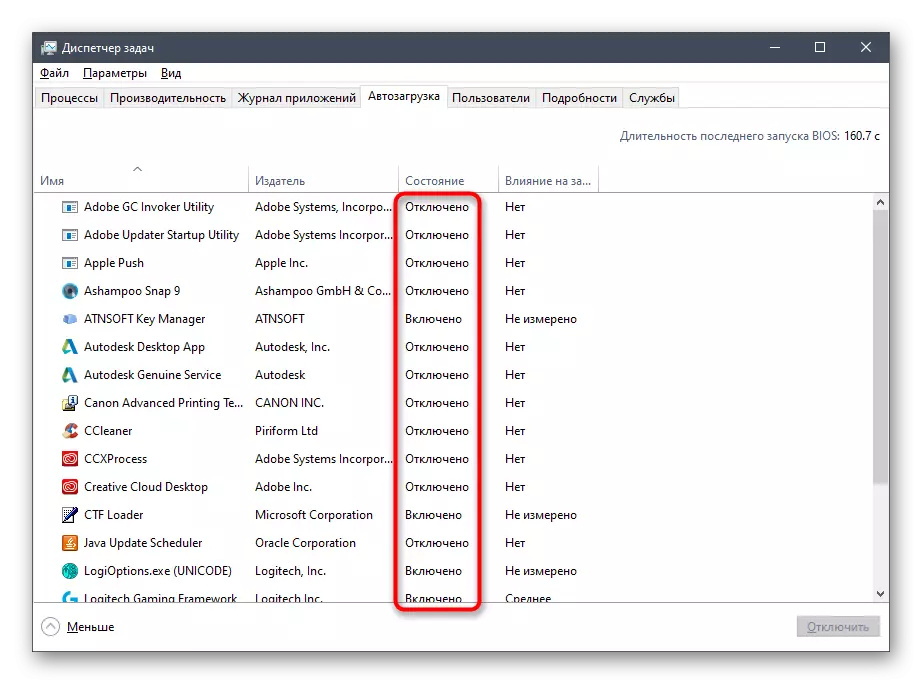
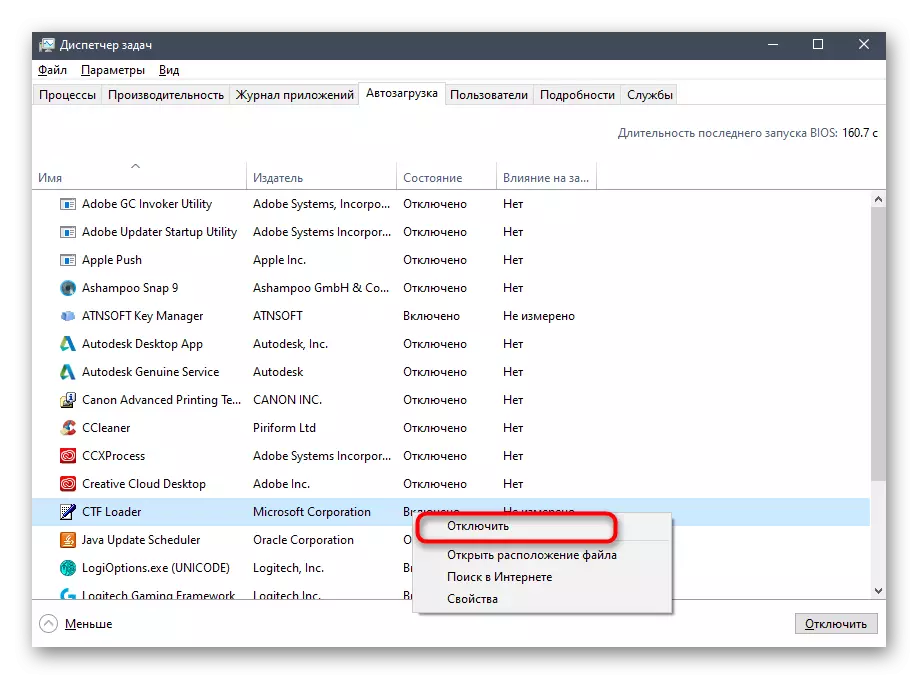
Edhook, OS-i başlananda işe başlanda, tutuşlygyna işletmek üçin işlemek islemeýän ähli programmalar bilen işlediň we kompýuteriňizi täzeden açyň.
6-njy usul: Täzelenenden soň programmany öçüriň
Düzgüne görä, ulgamy gaýtadan dikeldilende ýa-da täzelemekde açylan funksiýa açylmadyk programmalar işjeňleşdirildi. Bu opsiýalaryň hemmesi talap edilmeýär, şonuň üçin goç ýük düşürilmän, indi keşden halas bolmaz. Göni manyda birnäçe basýar.
- Aç "Başlamak" we "parametrlere" gidiň.
- Bu ýerde "Hasap" bölümi saýlaň.
- "Giriş opsiýalaryna geçiň" kategoriýasyna geçiň.
- Gerekli parametrleri "Gizlinlik" -a "Gizlinlik" -a "slaýderi herekete geçirmek bilen ýapyň.
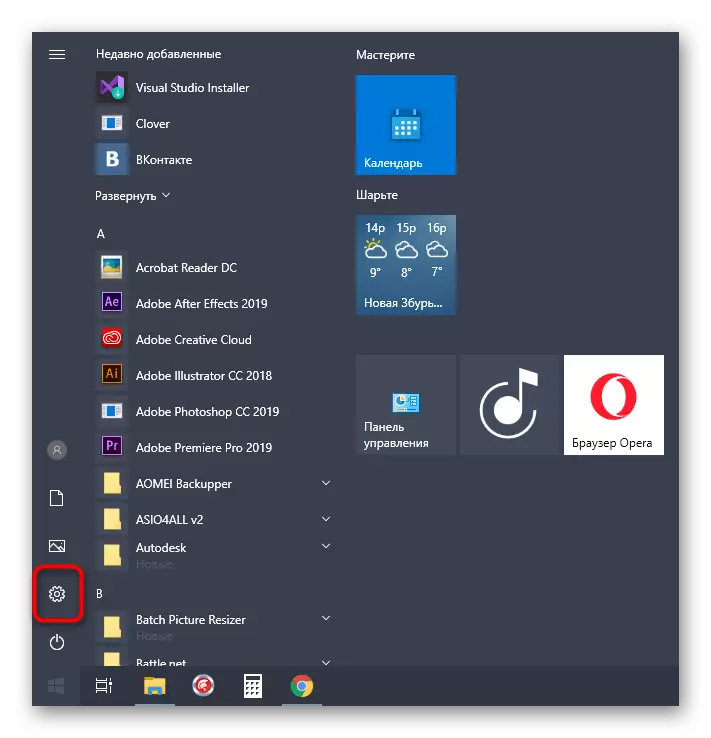
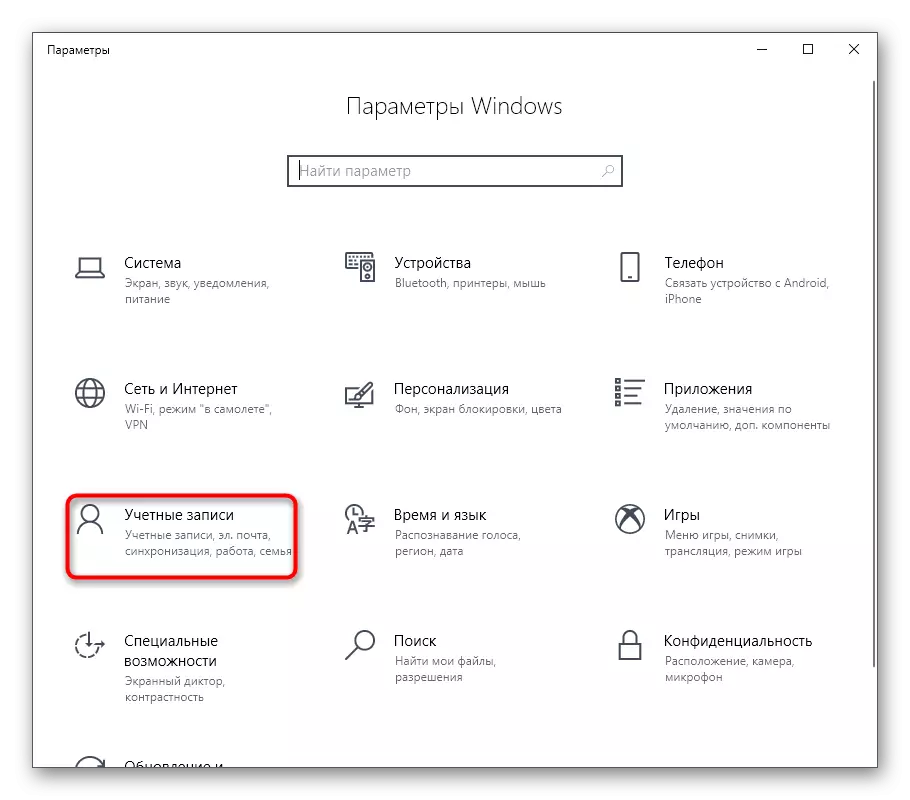


Indi gaýtadan açylan bu programmalaryň hemmesi işlerini dikelmez, bu tapyly, soňraky esasy täsirnama bilen, bu tapardy.
Usul 7: Fon programmalaryny öçüriň
Käbir ýagdaýlarda adaty Windows programmalarynda ýa-da iberilen Microsoft dükanyndan göçürip alýanlaryň adaty el bilen göçürip alýan şol ýagdaýda-da göçürip alanlaryň funksionerde bolup biler. Şeýle maksatnamalar "Awtoladylan" Awtoladyň "atly, şonuň üçin ozal eýýäm gürleşmedik, şonuň üçin başga işleri etmeli.
- "Param" menýusynda "Gizlinlik" kategoriýasyny saýlaň.
- Çep tarapdan çep tarapdan, "fon programmalaryna" göçdi.
- Swini fonda işlemek üçin ähli programmalary fonda işlemek üçin ähli programmalary aýyrmak üçin ähli programmalary gadagan edip bilersiňiz.
- Şeýle-de bolsa, sanawlarda doly we el bilen durmak üçin bihekerler Haýsy programmalary aýyrmaga ähmiýetli bolup, aktiw ýagdaýda galyp bolýar.



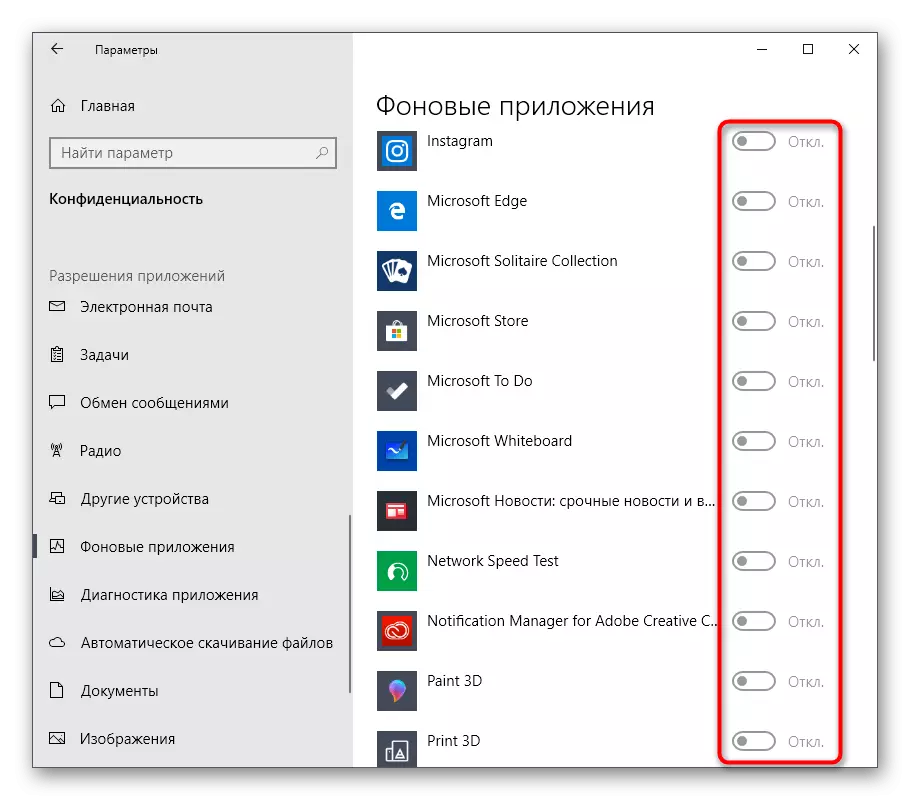
Indi bu okuw dolandyryjysynyň üstünde maglumat anketalaryny diňe el bilen öçüriň Diňe Windows-yň indi başlamanyňyzda indi işjeňleşdirilmezligi üçin OS-lary täzeden açmak aňsat.
8-nji usul: gaty diskiň azatlygy
Aşakdaky usul diňe gytaklaýyn gytaklaýyn işleýän ýady ýüküni aňladýar, şonuň üçin bu ýagdaýda dur. Şeýle-de bolsa, olar gaty diskiň ýazgylarynyň päsgel bermeli däl, sebäbi berk enjamy gaýtadan işleýänlere haýal gaýtadan işlemäge sebäp bolýar, näme üçin tizlik azaldylýar. Bu mowzuk boýunça umumy teklipler, aşagyndaky baglanyşygy basyp, web sahypamyzda başga bir makalada tapylyp bilner.
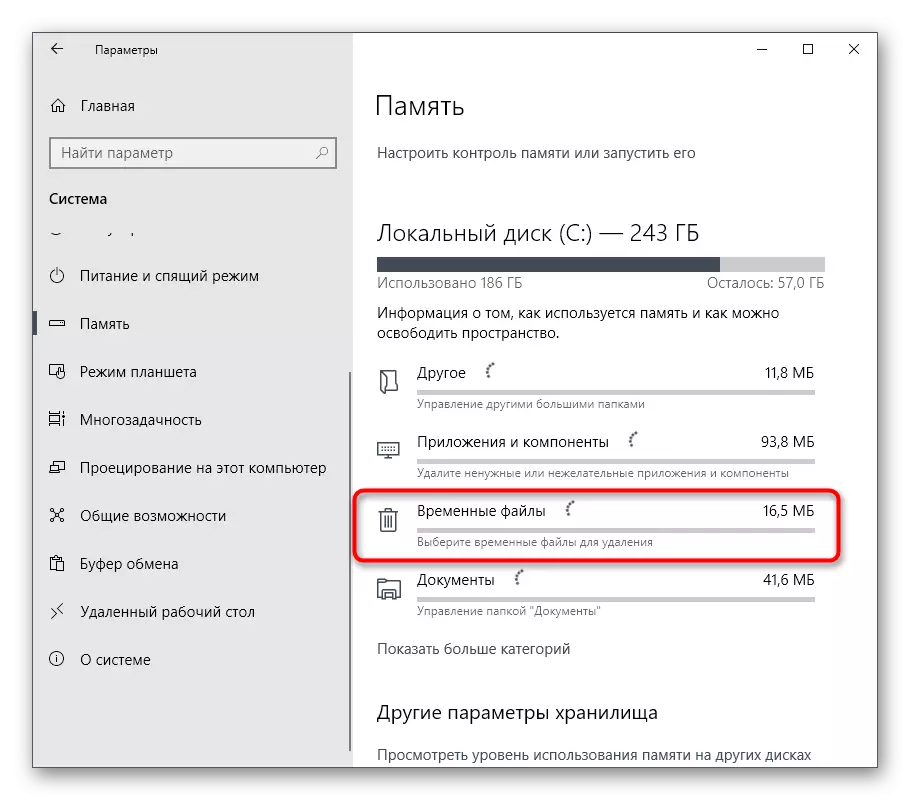
Dowamyny oka: Windows 10-da gaty diski azat edýäris
9-njy usul: Ulgam diski kemsidilmegi
Aşakdaky usul öňküsinden birneme baglanyşykly, sebäbi gaty diskiň tizligi bilen hem baglanyşyklydyr. Wagtyň geçmegi bilen, daşaýjy daşaýjynda faýllaryň bölekleri dürli ýerlerde ýazga başlar we bu tizde gaçmaga başaýar. Ulanyjynyň gaty diskiň işlemegini optimizirlemek üçin wagtal-wagtal azylyk etmek talap edilýär. Şeýle hereketleriň durmuşa geçirilmegi hem habar berilýär, sebäbi maglumatlary has çalt kabul ederligi we gaýtadan işlemek üçin maglumat alar we gaýtadan işleýär.

Dowamyny oka: Gaty diskiň kemsidilmegi barada hemmeleri bilmeli zatlaryňyz
10-njy tertip: Gözleg indeksini öçüriň
Ram işine azajyk täsir edýän dar gözegçilik edilýän teklipler hakda azajyk gürleşeris, ýöne giňişleýin şert bilen, öndürijilik üçin birnäçe göterim goşmaga kömek ederis. Bu usullaryň biri bolup geçýän gözleg indeksini aýyrmakdyr:
- "Başla" täzeden açyň we "parametrlere" gidiň.
- Categorhli kategoriýanyň arasynda "Gözlegi" saýlaýarlar.
- "Windows-da gözläň" saýlaň.
- Penjiräniň aşagynda "Güýçli gözleg indektory sazlamalaryny tapyň we OT LKM-e basyň.
- Açylýan penjirede "Üýtgetmek" düwmesi bilen gyzyklanýarsyňyz.
- "ALhli ýerleri görkezmek" düwmesine basyň.
- Üýtgeşmeleriň hemmesini hödürlän we elinden ähli bukjalardan aýyryň.
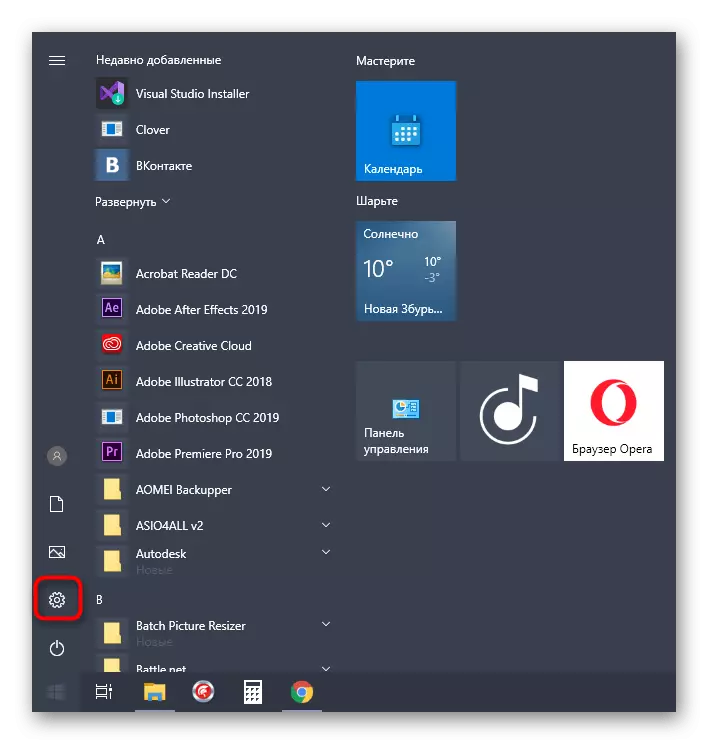




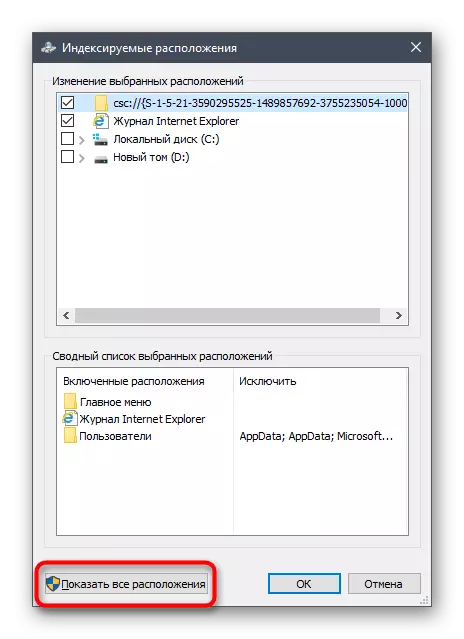
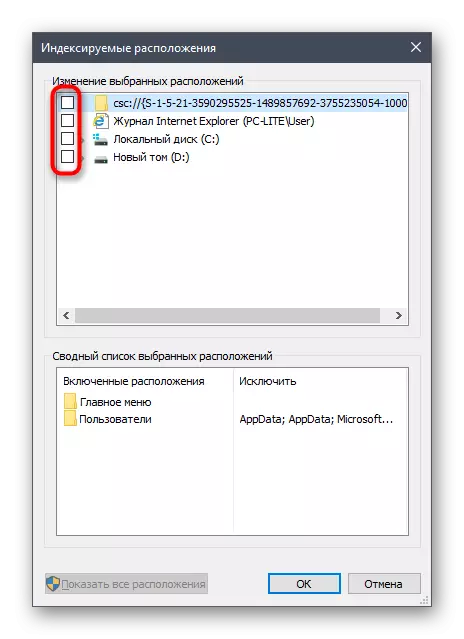
Bu usulyň manysyna görä, häzir gözlegiň has haýal işlär we bu komponentlere ýük düşürilmegine kömek eder. Bu ýerde her ulanyjy, ownuk Ram optimizasiýasyna artykmaç goşant goşmakdan ýüz öwürmelidigini, kompýutere eýýäm karar bermelidigini, özüni karar bermelidigini "Özüni almaly.
11-nji usul: Güýç meýilnamasyny düzmek
Şu günki materialymyzyň dekalynyň dargamagynda, güýç meýilnamasyny düzmek hakda gürleşmek isleýäris. Bu ýerde, operasiýa ulgamynyň bu tarapy bilen baglanyşykly iki geňeşiň görersiňiz. Ilkinji ýerine ýetirmek, iň ýokary ýerine ýetirmek üçin adaty konfigurasiýany berkitmäge mümkinçilik berýär we ikinjisi deslapky şert goýmak we ulanyjy käbir meýilnamanyň saýlaw parametrlerini üýtgedendikleri üçin jogapkärdir.
- Üstün almak üçin, "parametrler" bölüminiň üsti bilen ulgam bölümini açyň.
- Çep paneliň üsti bilen "iýmit we uky re inimasyna" gidiň.
- Işletiň we "ösen elektrik parametrlerini" hataryna basyň.
- Bu ýerde "Öz ýokary öndürijilik" şu ýylyň öňüne laýyklykda bazar bilen gurlan ozal "ýokary öndürijilik saýlaň" saýlaň.
- Bolmasa, işjeň sazlamanyň golaýynda degişli ýazgy bilen basyp, "tok meýilnamasyny gurmak" üçin "Go" -a güýç shemasyny kesgitlemek "-a gidiň. "Adaty sazlamalary goraň" düwmesine basyň we üýtgeşmeleri tassyklaň.

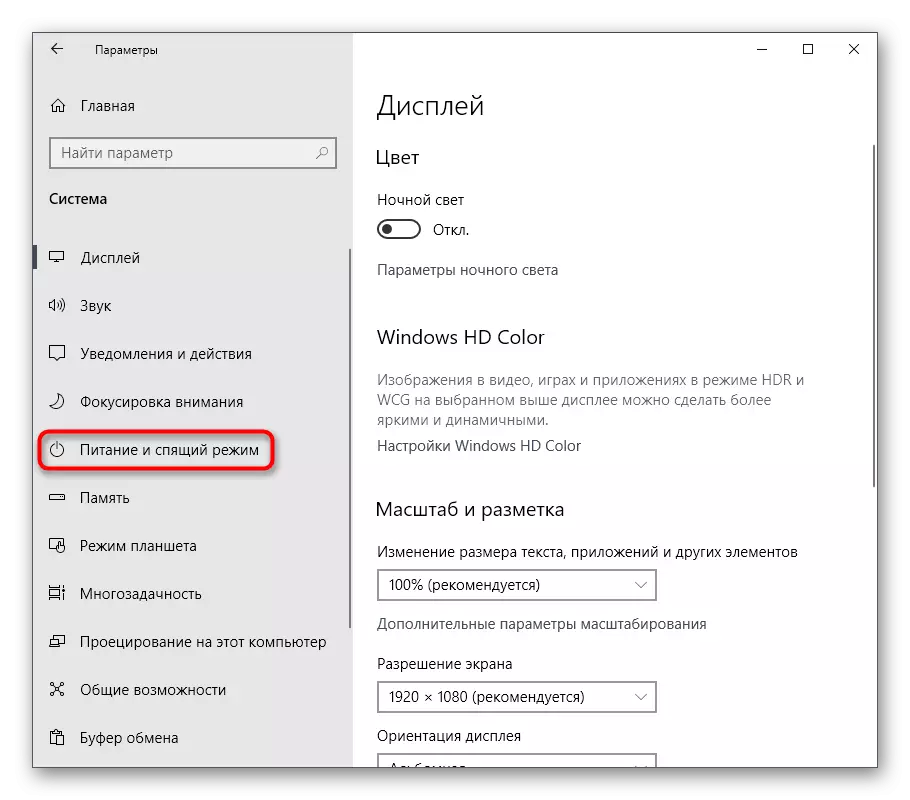

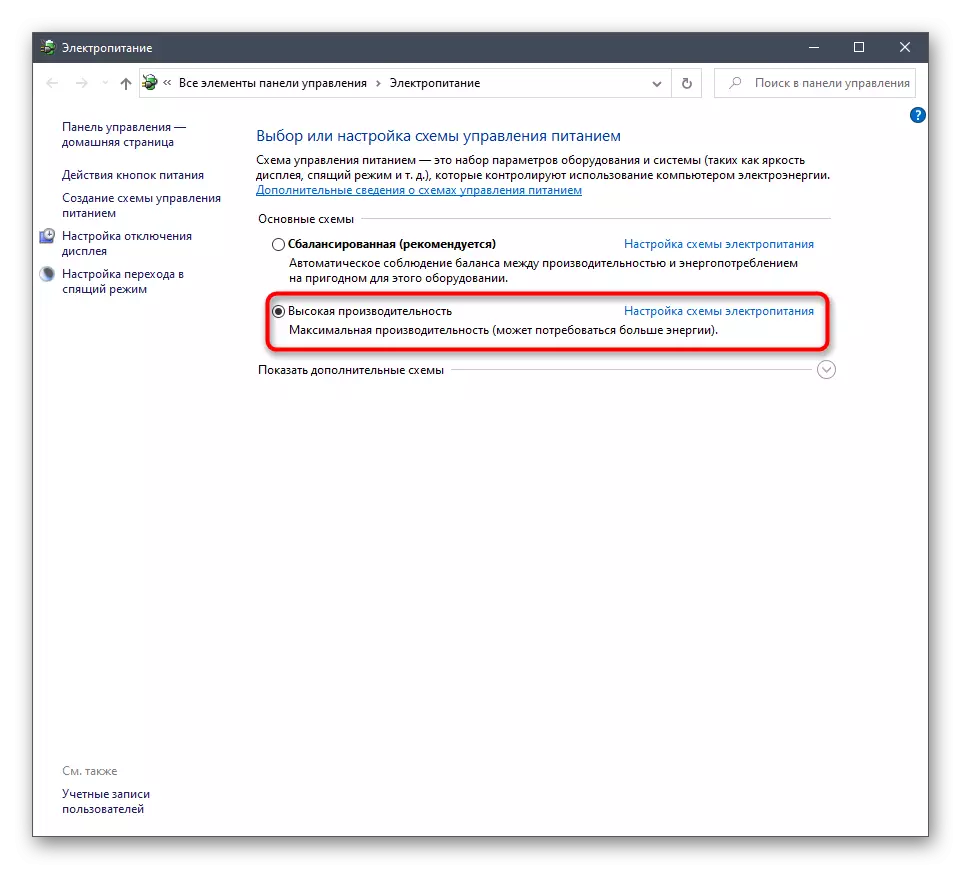
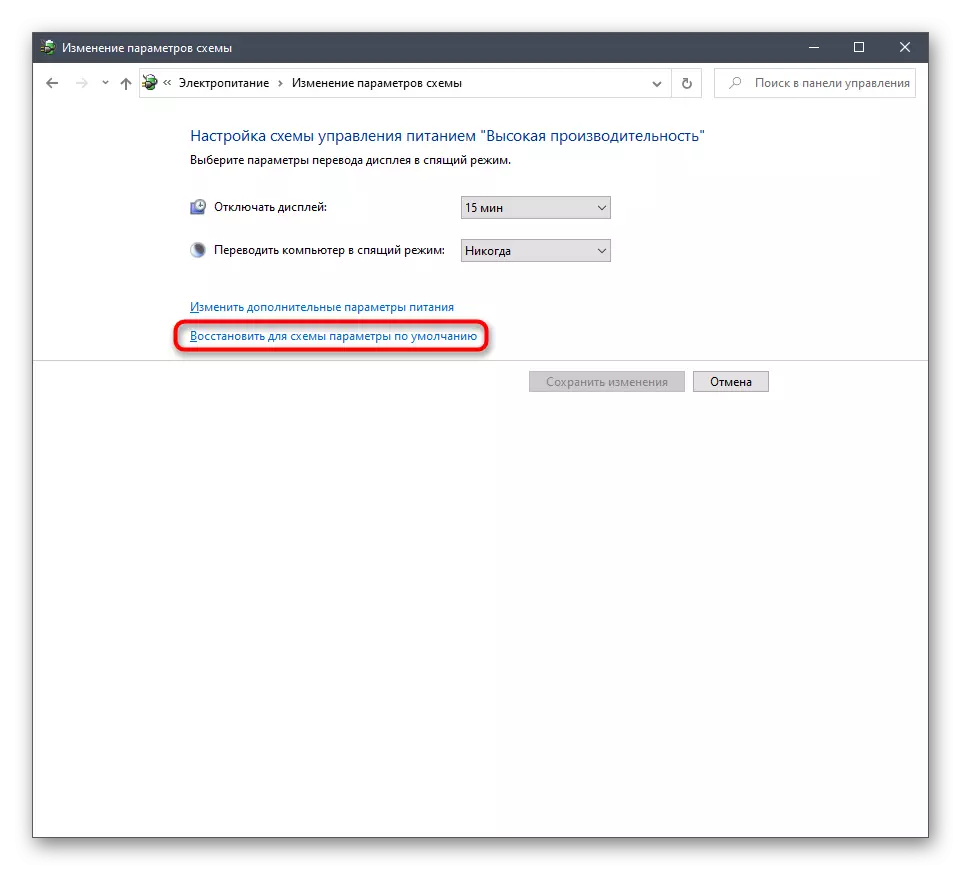
Kompýuteri täzeden açmagy ýatdan çykarmaň, sebäbi şeýle sazlamalaryň bilen baglanyşykly ähli üýtgeşmeler amala aşyrylar we diňe täze sessiýa döretmezden soň dogry işleşer.
Userol 12: Ulgam komponentlerini barlamak
Ahyrynda, ulgam operasiýa ulgama ulgamynyň fond görnüşleriniň bolandygyna-de, goç işine sebäp boljakdygyny, dürli ulgamyň näsazlyklaryna sebäp bolýar. Windows 10 faýly düýbünden dogry däldigini ýa-da ýakynda wiruslary aýrylmagyňyz üçin, ulgamyň bölekleriniň bitewiligini özbaşdak barlamagy maslahat berýäris. Munuň üçin ulgamy ýerleşdirilen görnüşde ulgam ussatlygyny ulanmaly bolsaňyz gerek, şol bir görnüşde okaň.
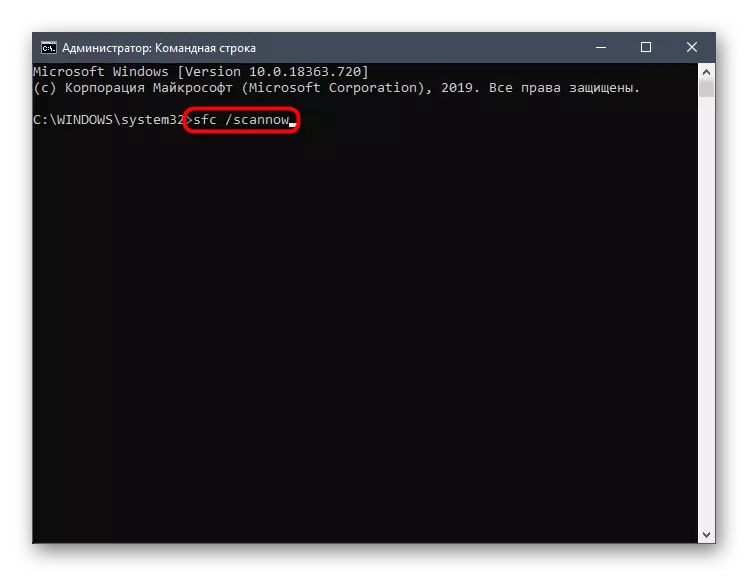
Dowamyny oka: Windows 10-da ulgam faýly bütewiligini ulanmak we dikeltmek
Bu, Windows 10-da goç-hyň ýaýlymynda RAM-i optimizirlemek barada maglumatlar, olaryň bir materialyň içinde geçirmek isländigimyzy optimizirlemek barada maglumatlar. Görünip bolşy ýaly, tizligi artdyrmagyň we artykmaç ýükden dynmagyň gaty köp usuly bar. Olaryň hemmesini bilelikde ulanyp bilersiňiz ýa-da şahsy isleglerden daşlaşdyryň. Ulanylmaýan programma üpjünçiligini ýapmagy ýatdan çykarmaň we aslynda ony öçürmegi ýatdan çykarmaň, sebäbi bu re-daşary bolsa, hatda bu re mundande ulgam çeşmelerini sarp edýär.
